- English (English)
- Bulgarian (Български)
- Chinese Simplified (简体中文)
- Chinese Traditional (繁體中文)
- Czech (Čeština)
- Danish (Dansk)
- Dutch (Nederlands)
- French (Français)
- Greek (Ελληνικά)
- Hungarian (Magyar)
- Italian (Italiano)
- Japanese (日本語)
- Korean (한국어)
- Polish (Polski)
- Portuguese (Brazilian) (Português (Brasil))
- Slovak (Slovenský)
- Spanish (Español)
- Swedish (Svenska)
- Turkish (Türkçe)
- Ukrainian (Українська)
- Vietnamese (Tiếng Việt)
Navigieren in PDF-Dokumenten
Der PDF-Editor enthält verschiedene Werkzeuge für eine einfachere Navigation in PDF-Dokumenten.
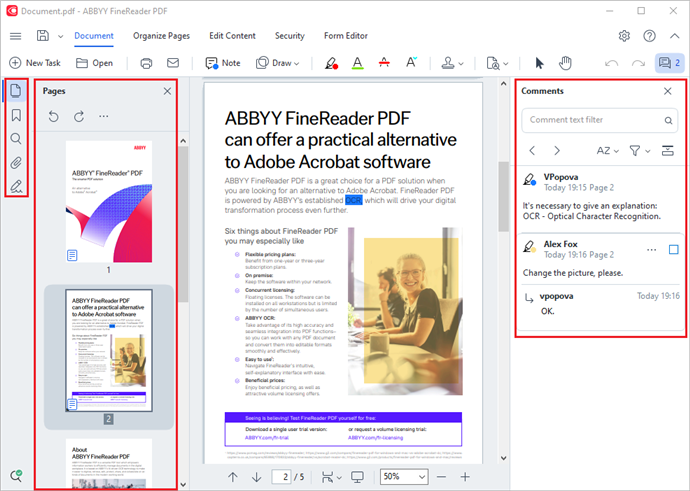
- Das Fenster Seiten ermöglicht Ihnen, schnell zwischen den Seiten zu wechseln, die Reihenfolge der Seiten zu ändern, dem Dokument Seiten hinzuzufügen oder Seiten zu löschen.
- Das Fenster Lesezeichen enthält Werkzeuge für das Erstellen, Bearbeiten und Navigieren von Lesezeichen.
- Das Fenster Suchen ermöglicht das Suchen und Hervorheben von Text.
- Das Fenster Kommentare ermöglicht das Anzeigen und Navigieren von Kommentaren.
- Das Fenster Dateianhänge ermöglicht das Anzeigen und Bearbeiten von Anhängen.
- Das Fenster Digitale Signaturen ermöglicht das Anzeigen und Löschen digitaler Signaturen.
 Die Tastenkombinationen für das Ein- und Ausblenden dieser Fenster sind aufgeführt unter Tastenkombinationen.
Die Tastenkombinationen für das Ein- und Ausblenden dieser Fenster sind aufgeführt unter Tastenkombinationen.
Anzeigen einer bestimmten Seite
Der PDF-Editor bietet verschiedene Werkzeuge, die das Navigieren in umfangreichen Dokumenten vereinfachen.
So navigieren Sie zwischen den Seiten:
- Verwenden Sie die Schaltflächen
 im unteren Fenster des PDF-Editor-Bildschirms.
im unteren Fenster des PDF-Editor-Bildschirms. - Wählen Sie im Hauptmenü Ansicht > Gehe zu Seite und klicken Sie dann auf Zur nächsten Seite, Zur vorherigen Seite, Erste Seite oder Letzte Seite.
So öffnen Sie schnell eine bestimmte Seite:
- Geben Sie die Nummer der gewünschten Seite in das Feld
 im unteren Fenster des PDF Editor-Bildschirms ein und drücken Sie die Eingabetaste.
im unteren Fenster des PDF Editor-Bildschirms ein und drücken Sie die Eingabetaste. - Wählen Sie im Hauptmenü Ansicht > Gehe zu Seite > Seitenzahl..., geben Sie die Nummer der gewünschten Seite ein und klicken Sie auf OK.
Navigieren in der Vollbildansicht
Um eine bestimmte Seite im Vollbildmodus zu öffnen, gehen Sie folgendermaßen vor:
- Positionieren Sie den Mauszeiger am unteren Rand des Bildschirms, um die Symbolleiste anzuzeigen.
- Geben Sie die Nummer der gewünschten Seite in das Feld
 in der Symbolleiste unten im Bildschirm ein.
in der Symbolleiste unten im Bildschirm ein. - Drücken Sie die Eingabetaste.
12.06.2024 14:29:30